Quản lý các đối tượng trên Sàn Thương mại¶
Bài viết này sẽ hướng dẫn bạn quản lý các đối tượng trên Sàn Thương mại được phát triển bới Viindoo, bao gồm:
Thương nhân: Là cá nhân hoặc tổ chức cung cấp sản phẩm hoặc dịch vụ thông qua việc đăng ký một tài khoản thương nhân để bán hàng trên Sàn Thương mại điện tử.
Gian hàng: Là một khu vực của Sàn Thương mại điện tử dành cho thương nhân có nhu cầu bán hàng trực tuyến. Gian hàng chứa các sản phẩm, dịch vụ mà thương nhân cung cấp cho người mua.
Phí giao dịch: Là khoản phí mà Sàn thu của thương nhân trên mỗi đơn hàng thành công phát sinh trên sàn.
Module cần cài đặt
Để thao tác theo hướng dẫn trong bài viết, bạn cần cài đặt ứng dụng sau:
Thương nhân trên Sàn Thương mại¶
Tạo tài khoản thương nhân¶
Thay vì người dùng tự đăng ký là thương nhân, quản lý có thể hỗ trợ họ tạo một tài khoản thương nhân trên sàn bởi các bước sau:
Bước 01: Tạo liên hệ thương nhân
Truy cập Sàn thương mại > Liên hệ và nhấn vào Mới để tạo một liên hệ thương nhân mới.
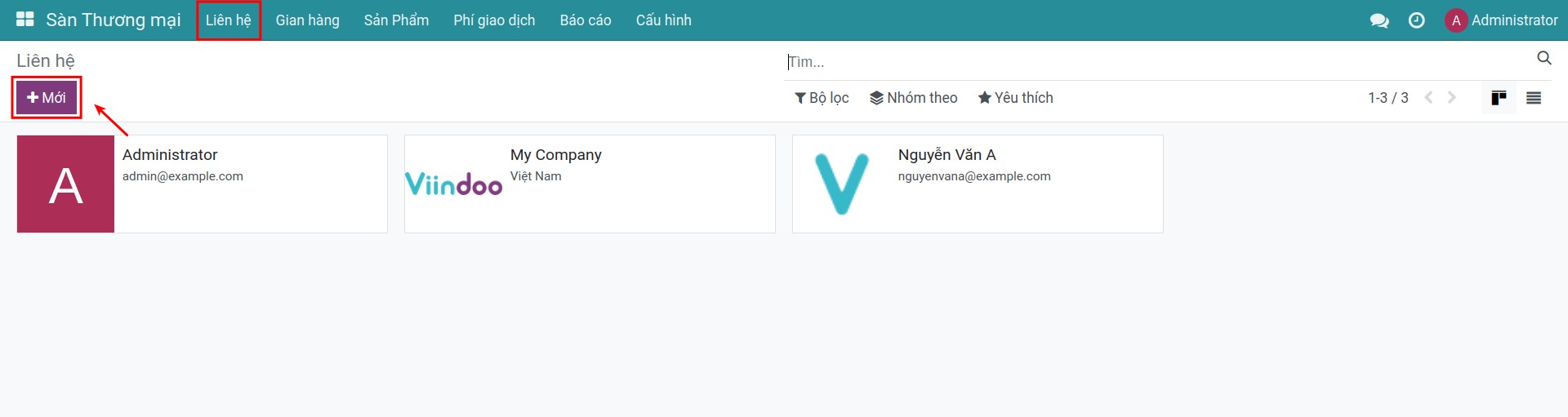
Trên liên hệ, chọn Cá nhân hoặc công ty, sau đó điền các thông tin tương ứng. Xem thêm tại: Các thông tin của liên hệ
Sau đó, chọn tab Sàn thương mại
Danh mục Thương nhân: Thiết lập danh mục cho thương nhân này.
Là Thương nhân: Chọn ô này để đánh dấu liên hệ này là liên hệ thương nhân.
Nhấn nút Lưu để hoàn thành.
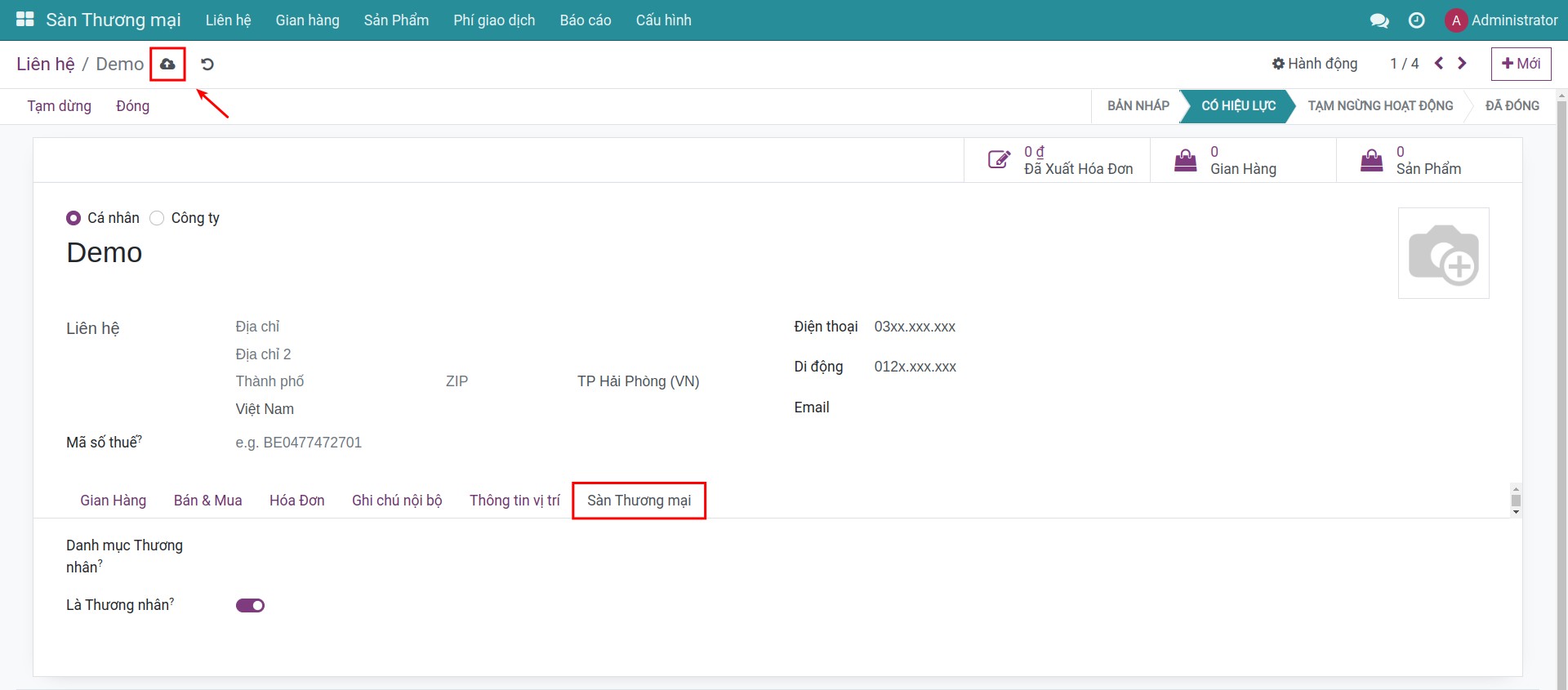
Bước 02: Cấp quyền truy cập cho thương nhân
Trên liên hệ thương nhân vừa tạo, bấm chọn Hành động > Cấp quyền truy cập cho thương nhân.
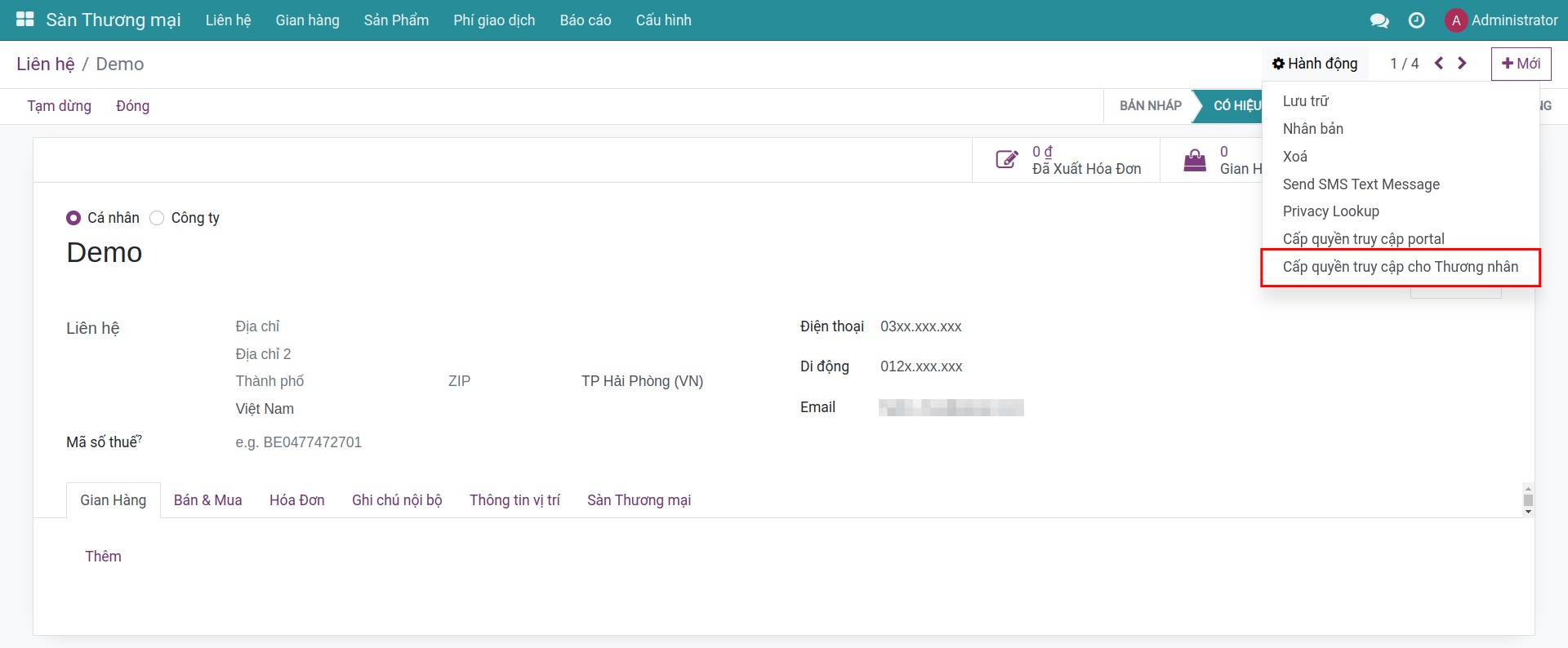
Tại pop-up Trở thành thương nhân, nhấn Cấp phép truy cập và sau đó chọn Đóng.
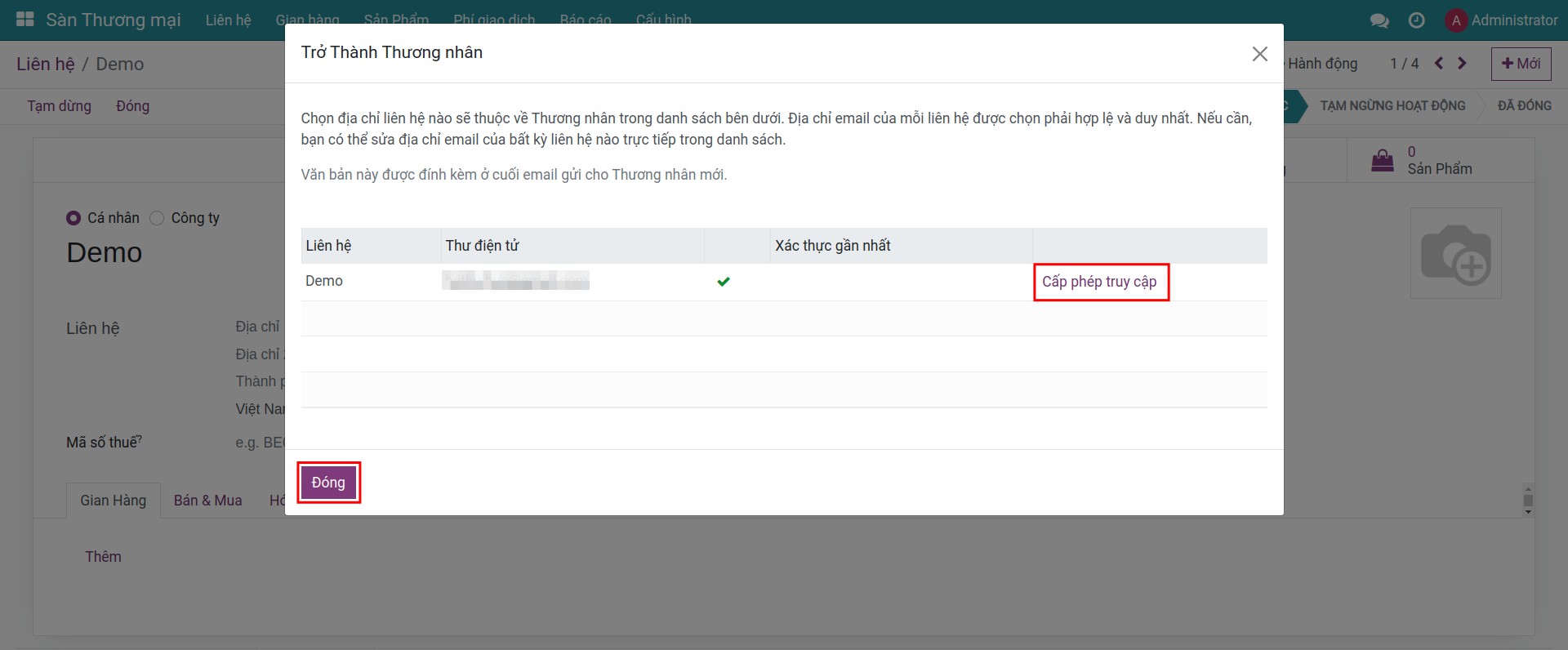
Hệ thống sẽ gửi một email đến địa chỉ email của thương nhân, bấm vào Kích hoạt tài khoản.
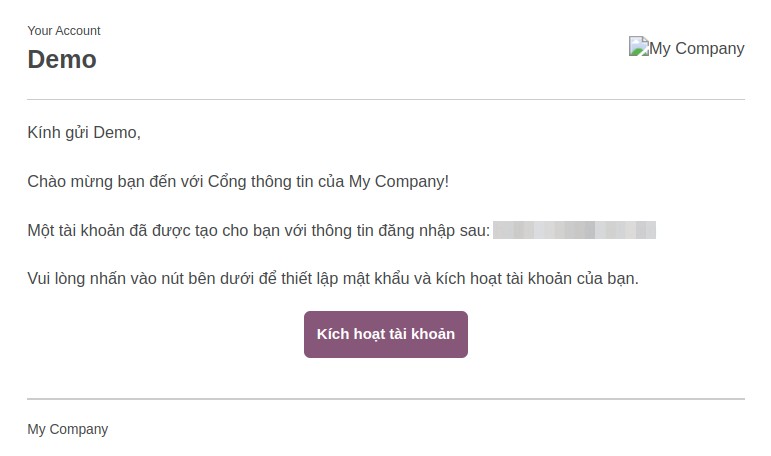
Mẹo
Để có thể gửi email ra ngoài hệ thống, hãy thiết lập máy chủ gửi/nhận mail.
Sau đó, thương nhân được truy cập tới trang đăng ký. Nhập mật khẩu và nhấn vào Đăng ký.
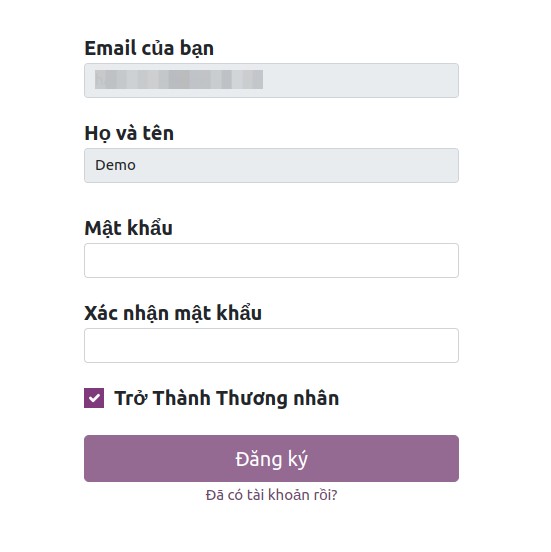
Xác nhận thành công, thương nhân có thể đăng nhập và bắt đầu hoạt động trên Sàn Thương mại điện tử.
Tài khoản người dùng này sẽ được cấp quyền Thương nhân như ảnh:
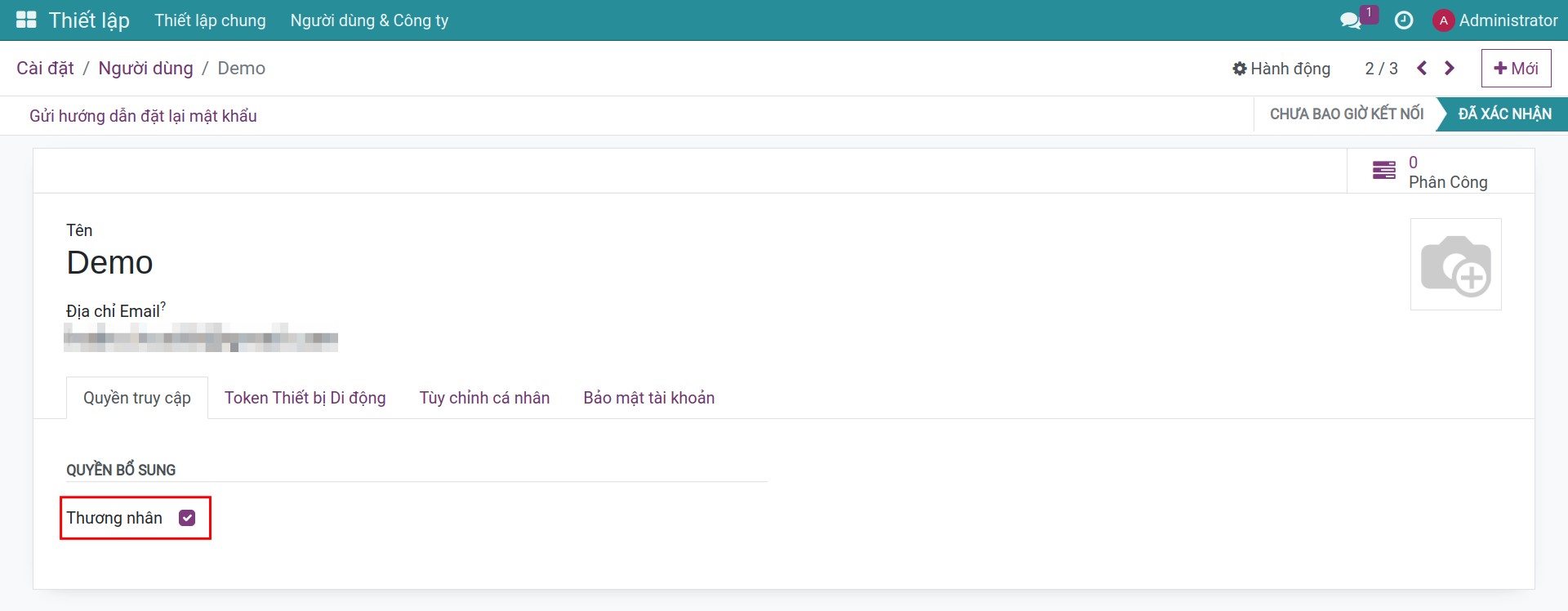
Trạng thái thương nhân¶
Thiết lập trạng thái thương nhân mặc định¶
Để thiết lập Trạng thái Thương nhân mặc định, truy cập Sàn thương mại > Cấu hình > Cài đặt, tại mục Chung, chọn Trạng thái Thương nhân/Gian hàng mặc định.
Bản Nháp
Có hiệu lực
Tạm ngừng hoạt động
Đã đóng
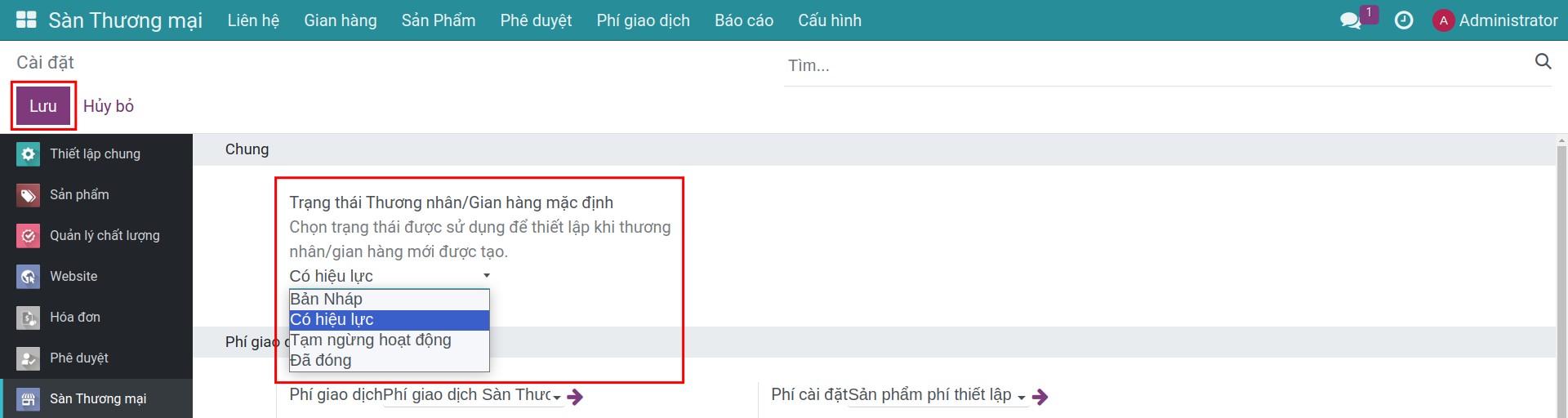
Khi mới được tạo, thương nhân sẽ có trạng thái như đã thiết lập mặc định.
Thay đổi trạng thái thương nhân¶
Phần mềm cho phép người dùng có thể thay đổi trạng thái thương nhân. Nhấn vào các nút Tạm dừng, Kích hoạt, Đóng để chuyển sang các trạng thái tương ứng.
Đối với thương nhân: có thể tạm dừng hoặc kích hoạt lại liên hệ thương nhân của chính mình, nhưng không được tự kích hoạt khi đang ở trạng thái bản nháp hoặc đóng.
Đối với tài khoản quản lý: ngoài việc tạm dừng/kích hoạt, có thể đóng liên hệ thương nhân (khi phát hiện thương nhân vi phạm, gian lận, ...)
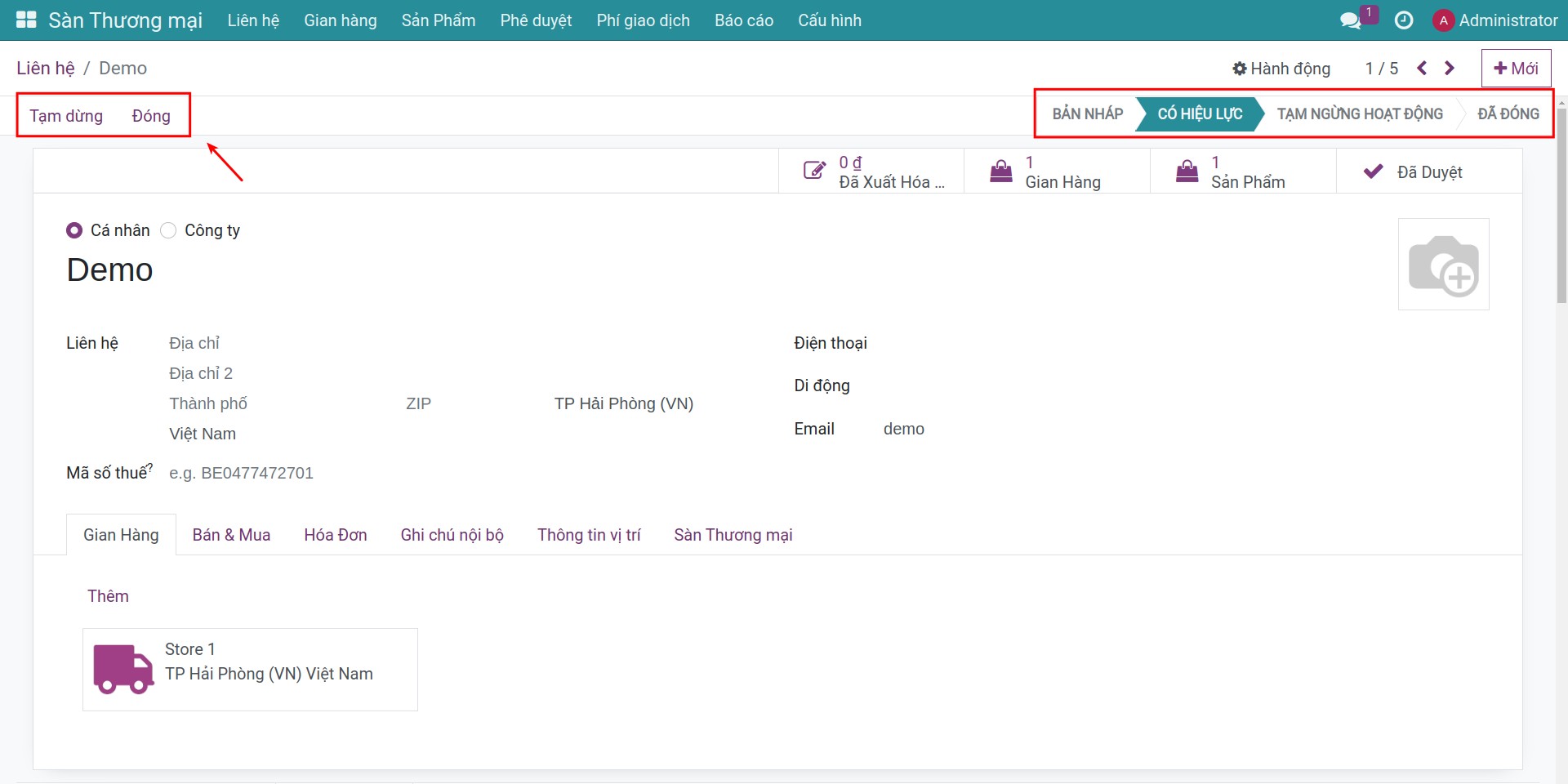
Phê duyệt thương nhân¶
Để kích hoạt tính năng Phê duyệt Thương nhân, bạn cần truy cập Sàn thương mại > Cấu hình > Cài đặt, tại mục Kiểm duyệt nội dung sàn, tích chọn tính năng Thương nhân.
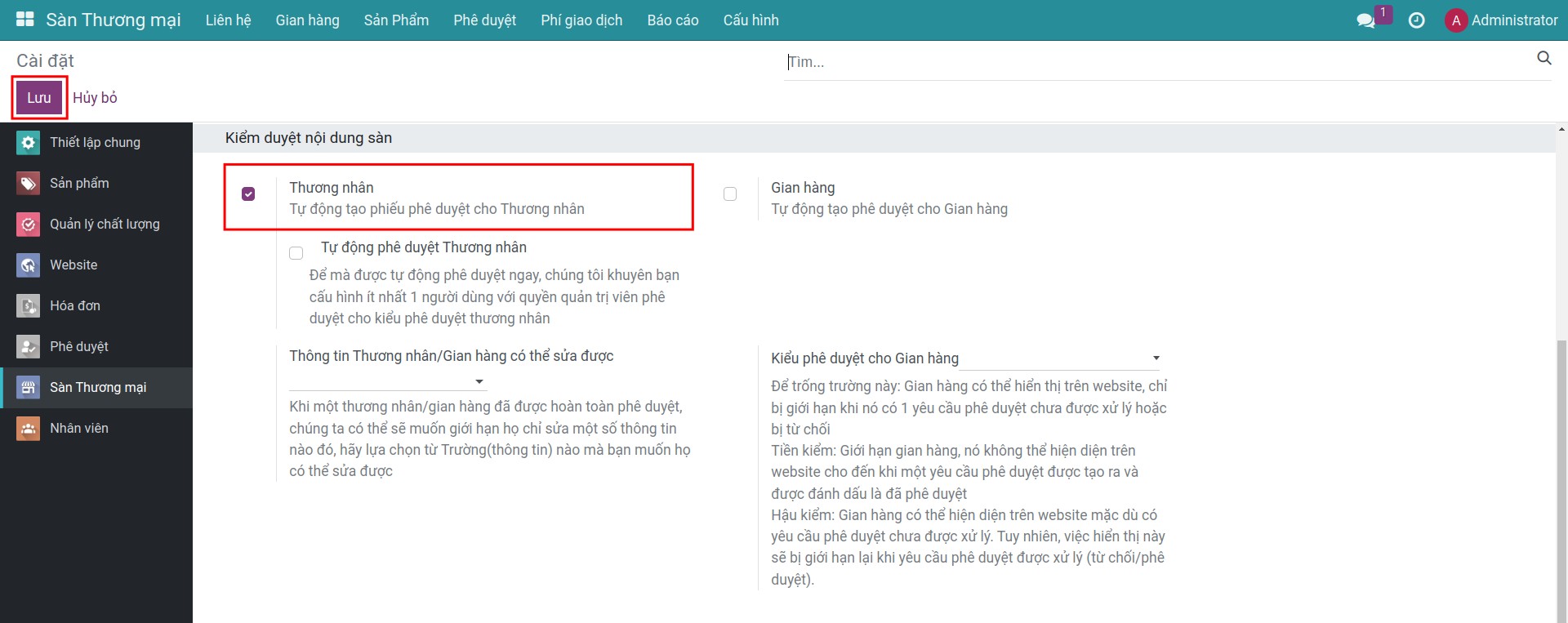
Sau khi người dùng đăng ký là thương nhân, hệ thống sẽ tự động tạo một phiếu phê duyệt và gửi thông báo cho quản lý.
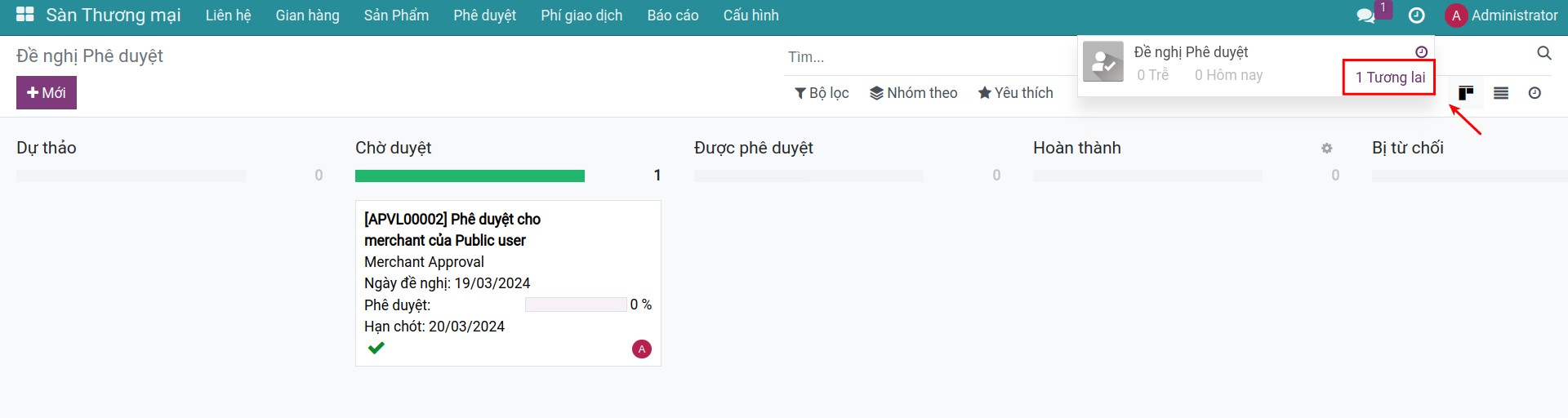
Bạn cũng có thể truy cập Sàn thương mại > Phê duyệt > Thương nhân để xem tất cả phiếu phê duyệt thương nhân.
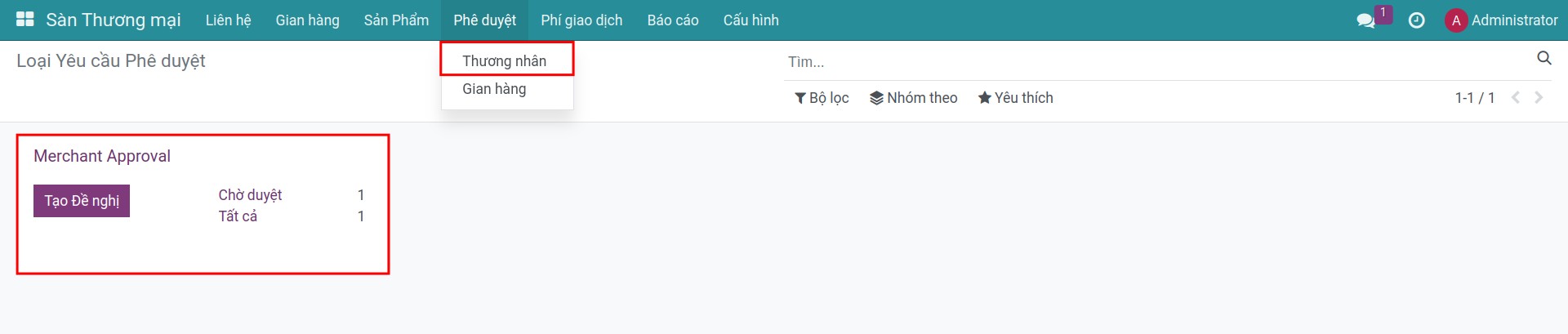
Chọn một phiếu phê duyệt. Nếu đồng ý, nhấn duyệt, ngược lại không đồng ý, nhấn Từ chối.
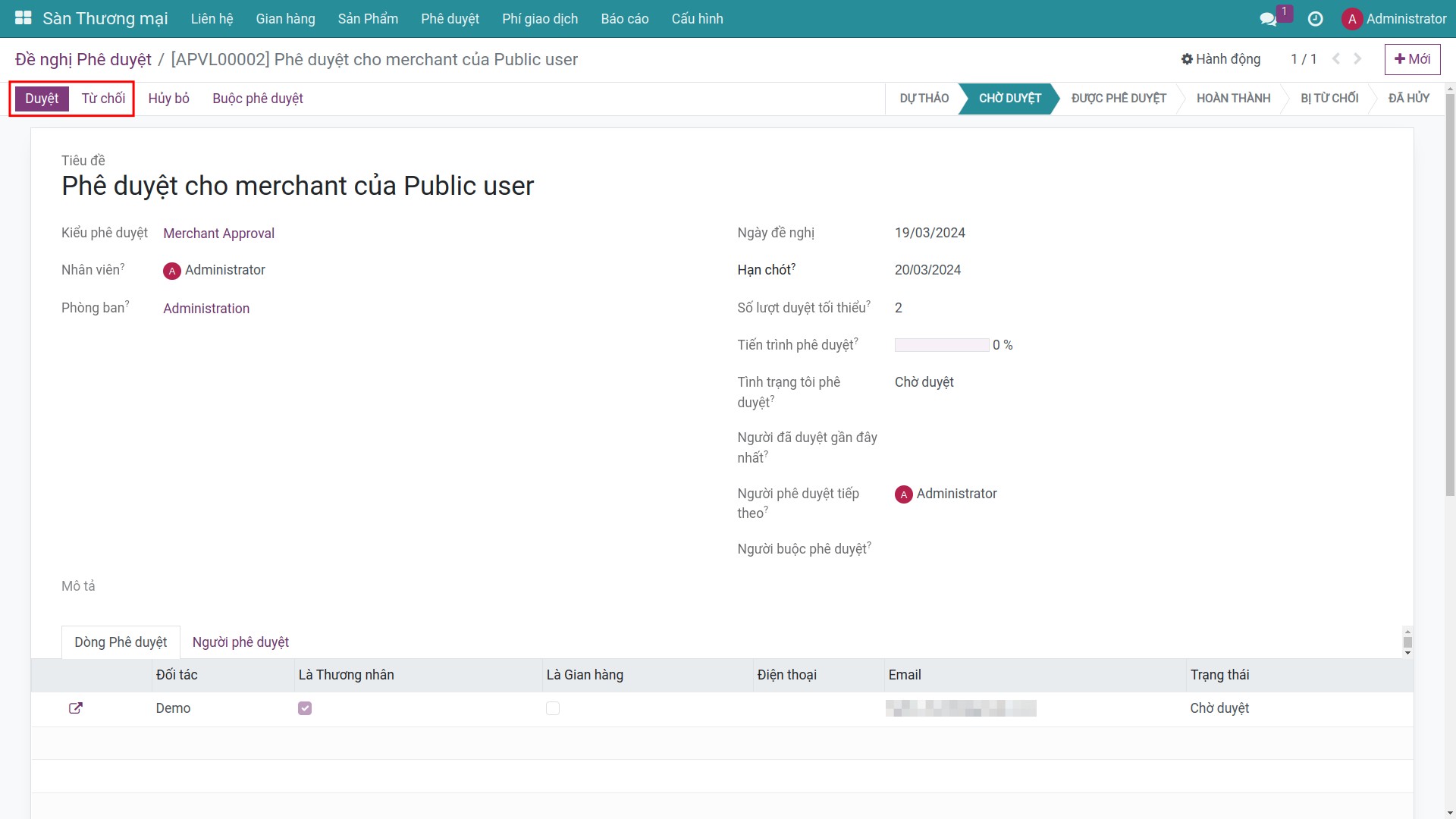
Sau khi được phê duyệt, thương nhân có thể tạo gian hàng và hoạt động trên sàn.
Gian hàng trên Sàn Thương mại¶
Tạo gian hàng¶
Có 02 cách để tạo và thiết lập thông tin cho gian hàng: thương nhân có thể tự tạo gian hàng hoặc quản lý của sàn hỗ trợ họ thiết lập gian hàng.
Với vai trò quản lý, trong ứng dụng Sàn thương mại, truy cập Gian hàng > Mới để tạo một gian hàng.
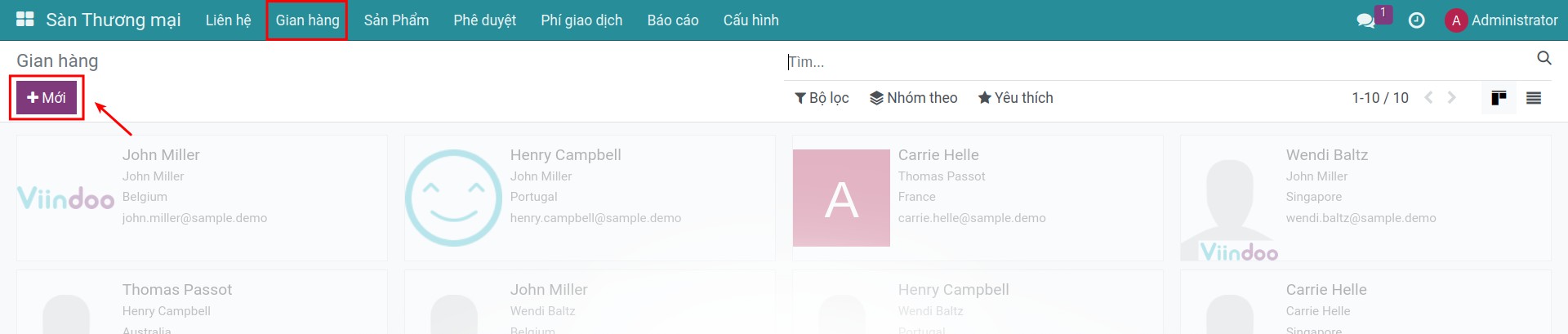
Tại màn hình tạo mới, điền các thông tin bao gồm:
Tên: nhập tên của gian hàng
Địa chỉ: địa chỉ của gian hàng. Điền các trường thông tin như bên dưới:
Quốc gia: chọn quốc gia.
Bang/Tỉnh: chọn địa chỉ cấp tỉnh.
Thành phố: nhập thành phố thực thuộc tỉnh.
Địa chỉ: nhập địa chỉ cụ thể đến cấp Xã/Phường/Thị trấn.
Địa chỉ dòng 2: nhập địa chỉ thuộc cấp Quận/Huyện
Mã bưu chính: điền mã bưu chính (Zip code) của tỉnh.
Mã số thuế: tự động điền theo mã số thuế của thương nhân tương ứng
Điện thoại: số điện thoại của cửa hàng
Di động: số điện thoại di động của cửa hàng
Email: địa chỉ thư điện tử của cửa hàng
Ngôn ngữ: ngôn ngữ sử dụng của cửa hàng, thông tin này ảnh hưởng đến ngôn ngữ mẫu email khi gửi thư cho cửa hàng.
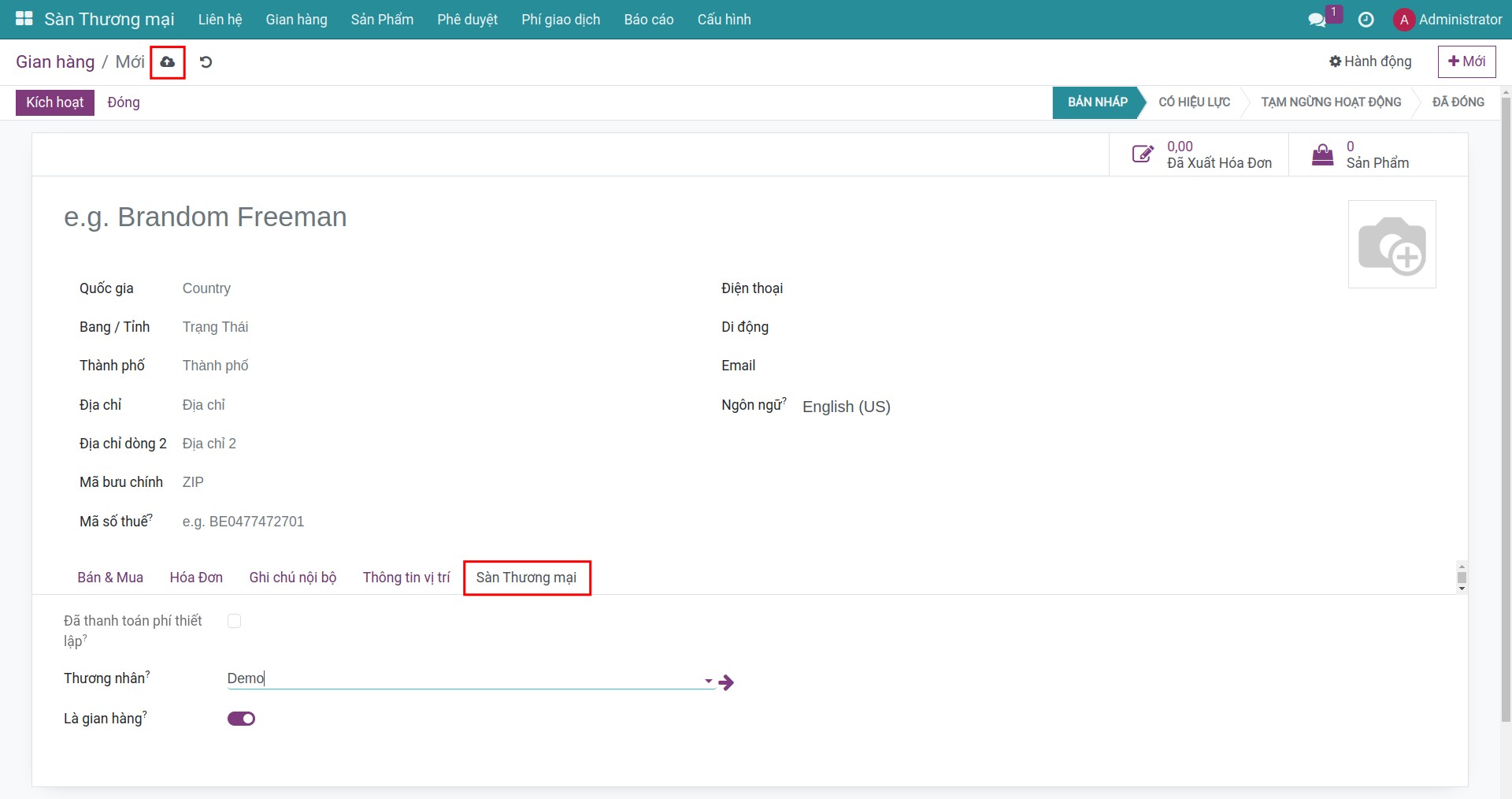
Sau khi điền các thông tin của gian hàng, truy cập tab Sàn thương mại, chọn Thương nhân và tích chọn Là gian hàng.
Bấm chọn nút Lưu để hoàn tất.
Trạng thái gian hàng¶
Trạng thái của gian hàng cũng được thiết lập mặc định và có thể thay đổi giống như trạng thái thương nhân.
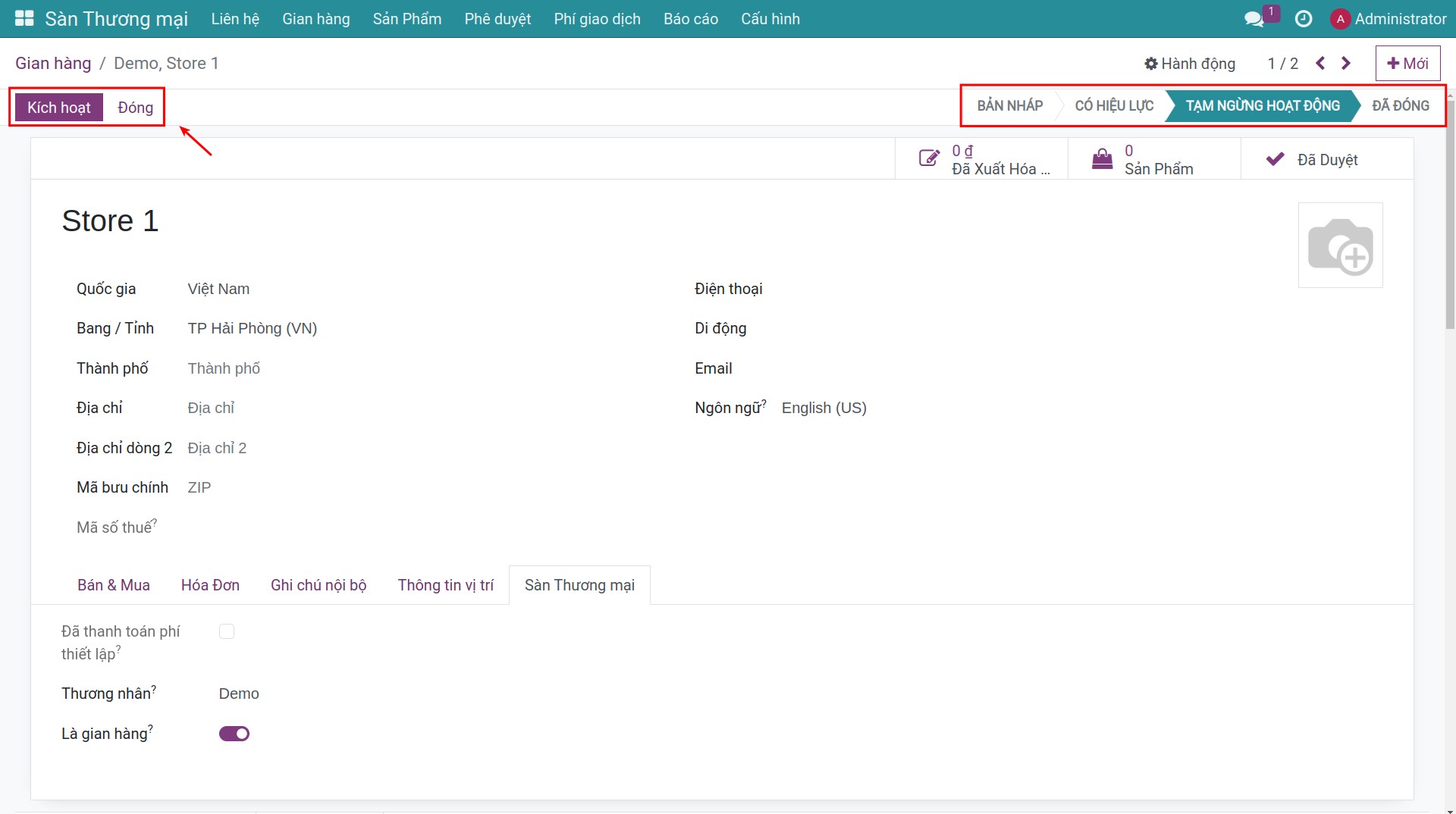
Ghi chú
Chỉ có thể kích hoạt gian hàng khi thương nhân của gian hàng ở trạng thái có hiệu lực.
Phê duyệt gian hàng¶
Truy cập Sàn thương mại > Cấu hình > Thiết lập, tại mục Kiểm duyệt nội dung sàn, tích chọn Gian hàng để kích hoạt tính năng.
Chọn kiểu phê duyệt cho gian hàng:
Tiền kiểm: Gian hàng không thể hoạt động khi chưa được phê duyệt
Hậu kiểm: Gian hàng có thể hoạt động trước khi được phê duyệt. Quản lý có thể phê duyệt lại sau.
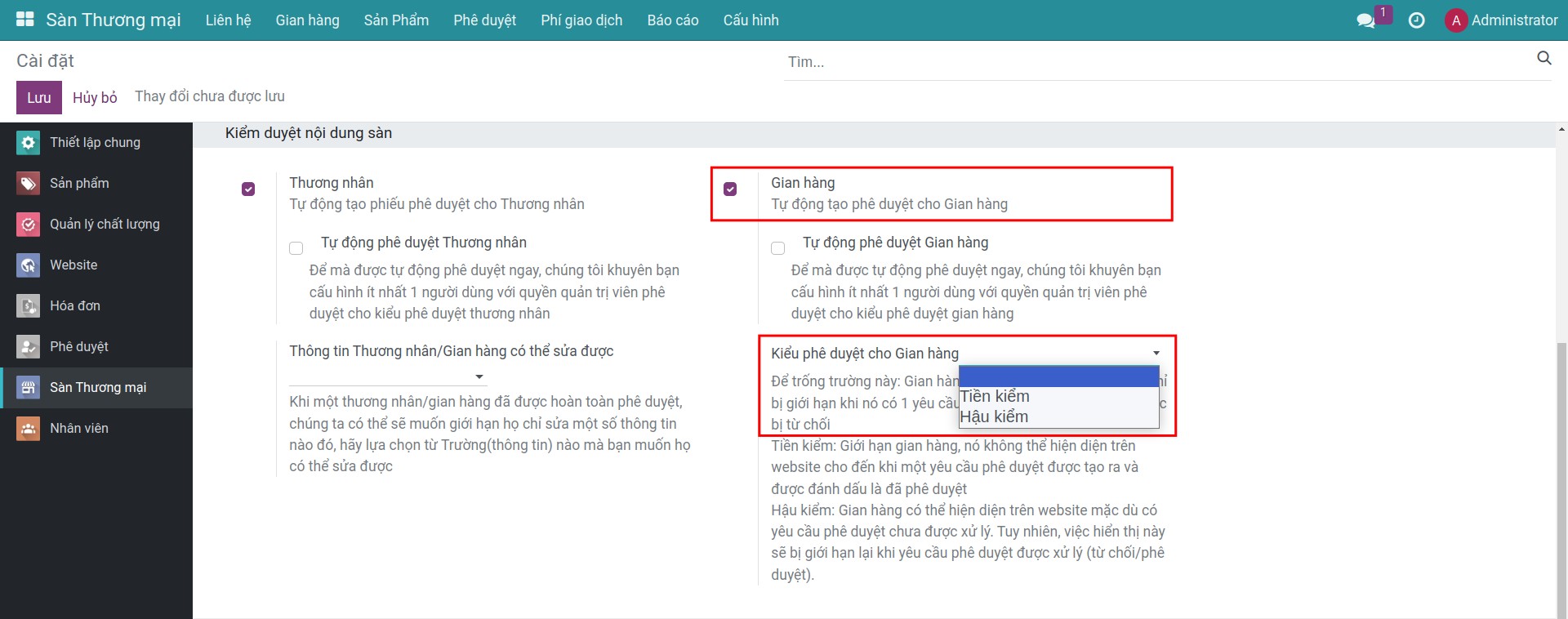
Sau khi thương nhân tạo một gian hàng, hệ thống sẽ tự động tạo một phiếu phê duyệt gửi thông báo cho quản lý. Truy cập Sàn thương mại > Phê duyệt > Gian hàng để xem tất cả phiếu phê duyệt gian hàng.
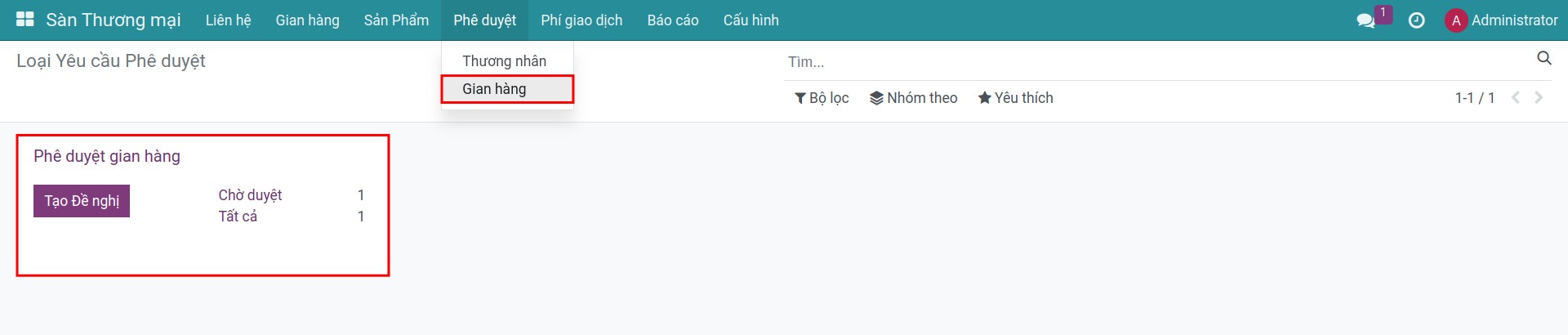
Chọn phiếu phê duyệt mà bạn muốn xác nhận. Tại đây, quản lý có thể xem xét và duyệt. Nếu bạn đồng ý, nhấn Duyệt.
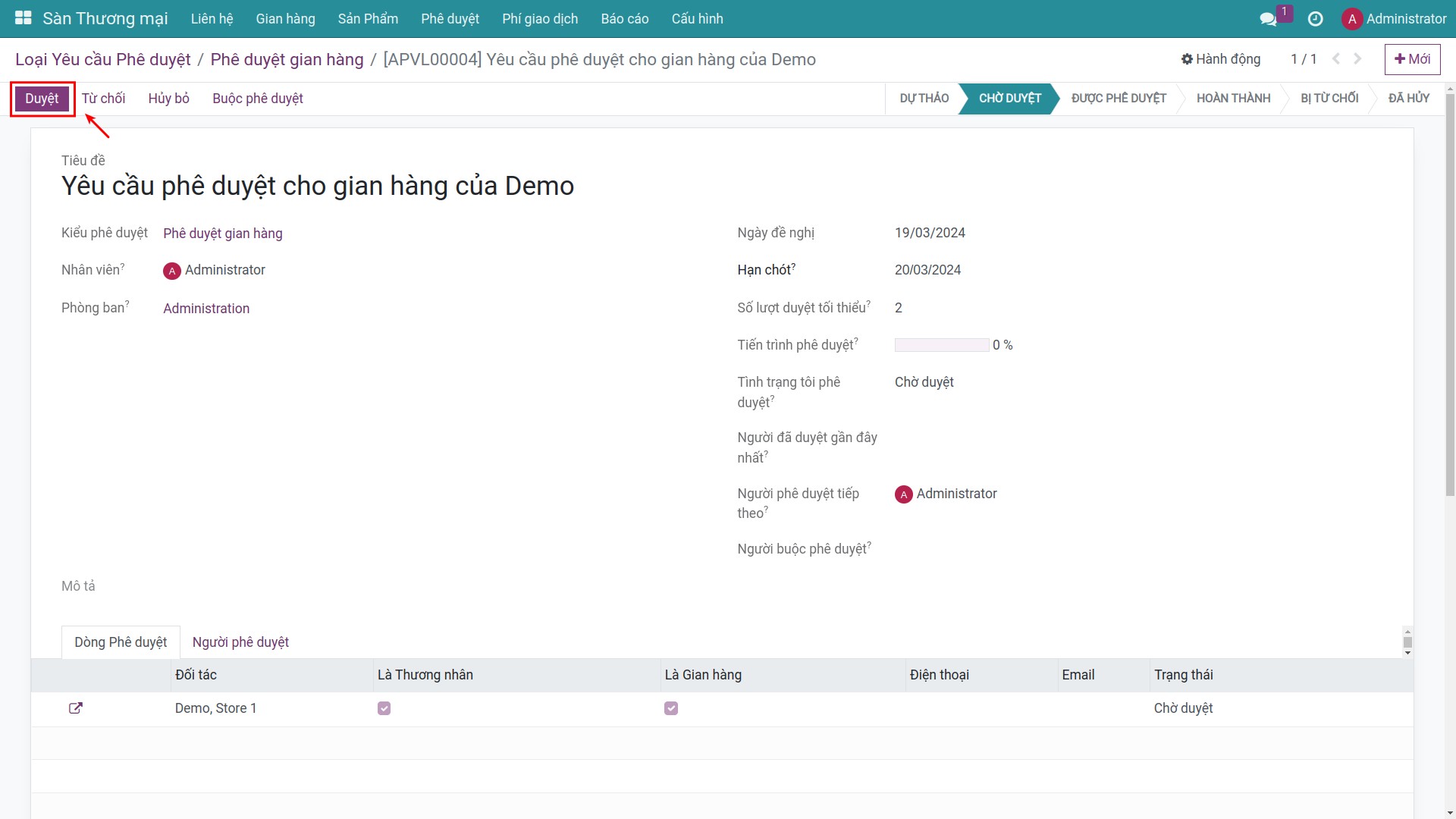
Nếu bạn muốn từ chối, nhấn vào Từ chối và chọn một Lý do từ chối, gian hàng sẽ không được phê duyệt và không được hiển thị trên Sàn.
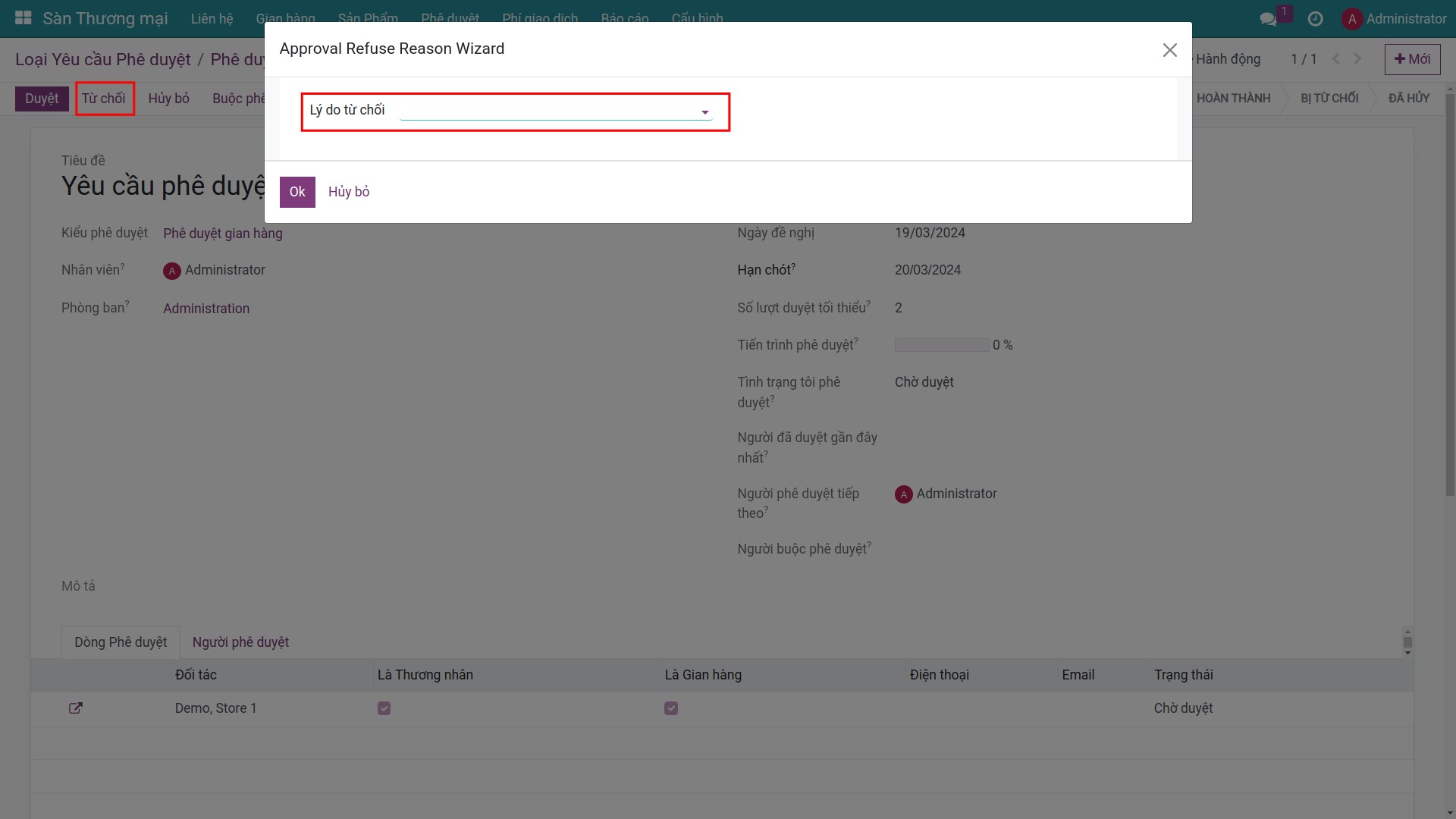
Thiết lập phí giao dịch cho Sàn Thương mại¶
Thiết lập chung¶
Truy cập Sàn thương mại > Cấu hình > Thiết lập, tại mục Phí giao dịch , thiết lập các thông tin chung cho Phí giao dịch:
Phí giao dịch: Chọn sản phẩm đại diện cho phí giao dịch. Lưu ý, kiểu sản phẩm cho sản phẩm này là Dịch vụ.
Tỷ lệ phí giao dịch mặc định: Thiết lập giá trị cho tỷ lệ phí giao dịch, đây là giá trị mặc định khi tạo quy tắc Phí giao dịch.
Nhấn vào Lưu để hoàn thành thiết lập.
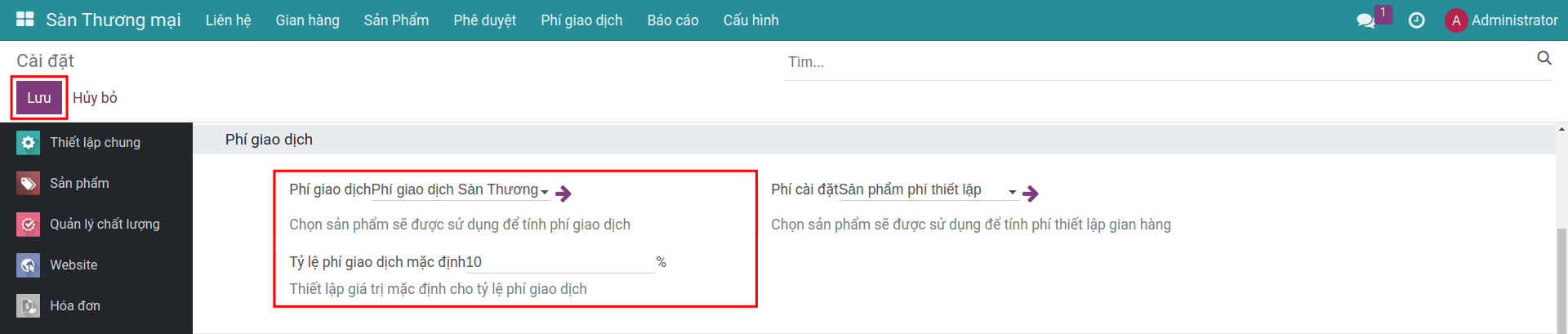
Tạo quy tắc phí giao dịch¶
Để tạo một quy tắc phí giao dịch, truy cập Sàn thương mại > Cấu hình > Quy tắc Phí giao dịch, nhấn và nút Mới.
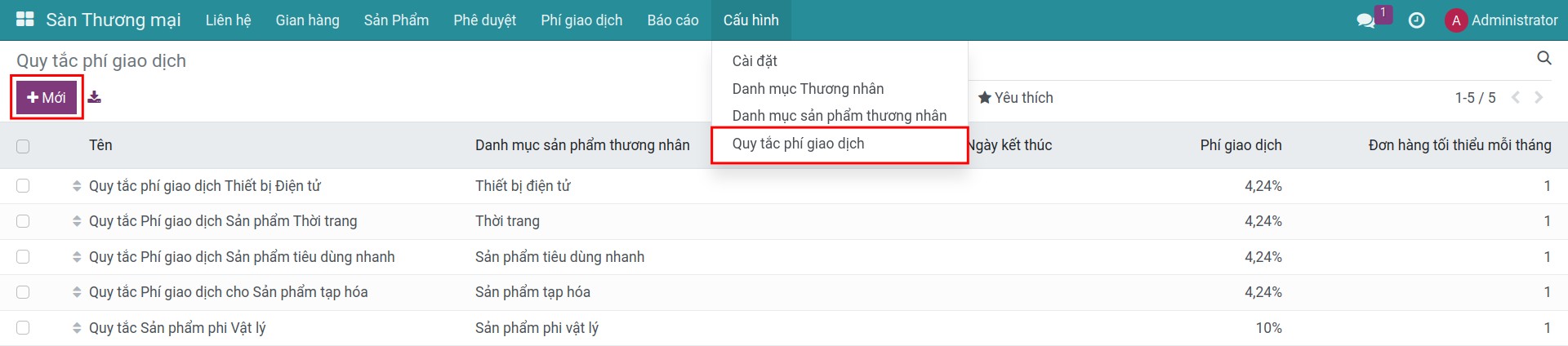
Tại màn hình tạo mới, điền các thông tin bao gồm:
Tên: Tên của quy tắc phí giao dịch
Danh mục sản phẩm thương nhân: Chọn danh mục sản phẩm thương nhân được áp dụng quy tắc này.
Ngày hiệu lực: Chọn khoảng thời gian được áp dụng quy tắc này.
Phí giao dịch: Thiết lập tỉ lệ (%) để tính phí giao dịch.
Đơn hàng tối thiểu mỗi tháng: Khai báo số lượng đơn hàng tối thiểu mỗi tháng để được áp dụng quy tắc này (tính năng chưa hỗ trợ).
Bấm chọn nút Lưu để hoàn tất.
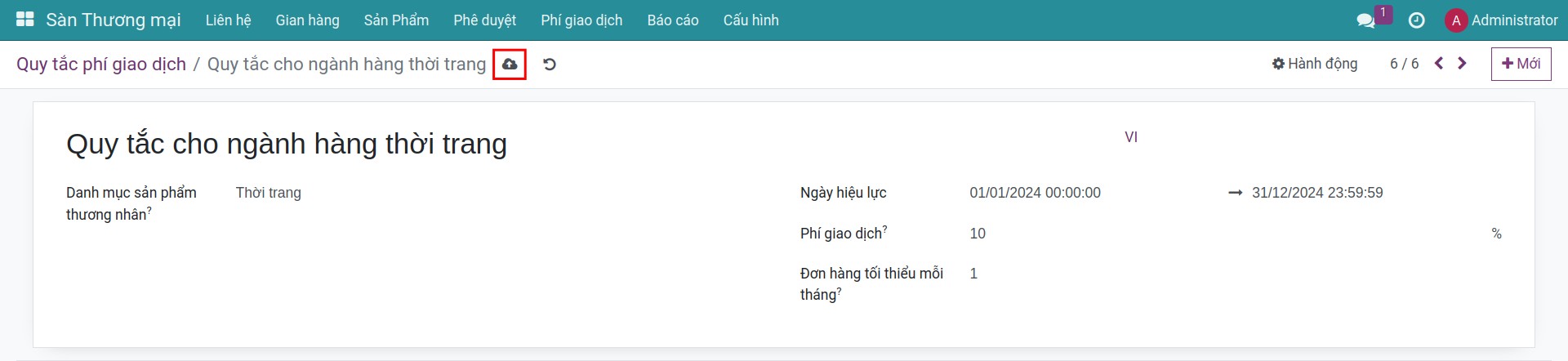
Thiết lập tự động tạo hóa đơn phí giao dịch¶
Để hệ thống tự động tạo hóa đơn phí giao dịch, bạn cần truy cập Sàn thương mại > Cấu hình > Thiết lập, tại mục Hóa đơn, tích chọn tính năng Tự động tạo hóa đơn Phí giao dịch để kích hoạt.
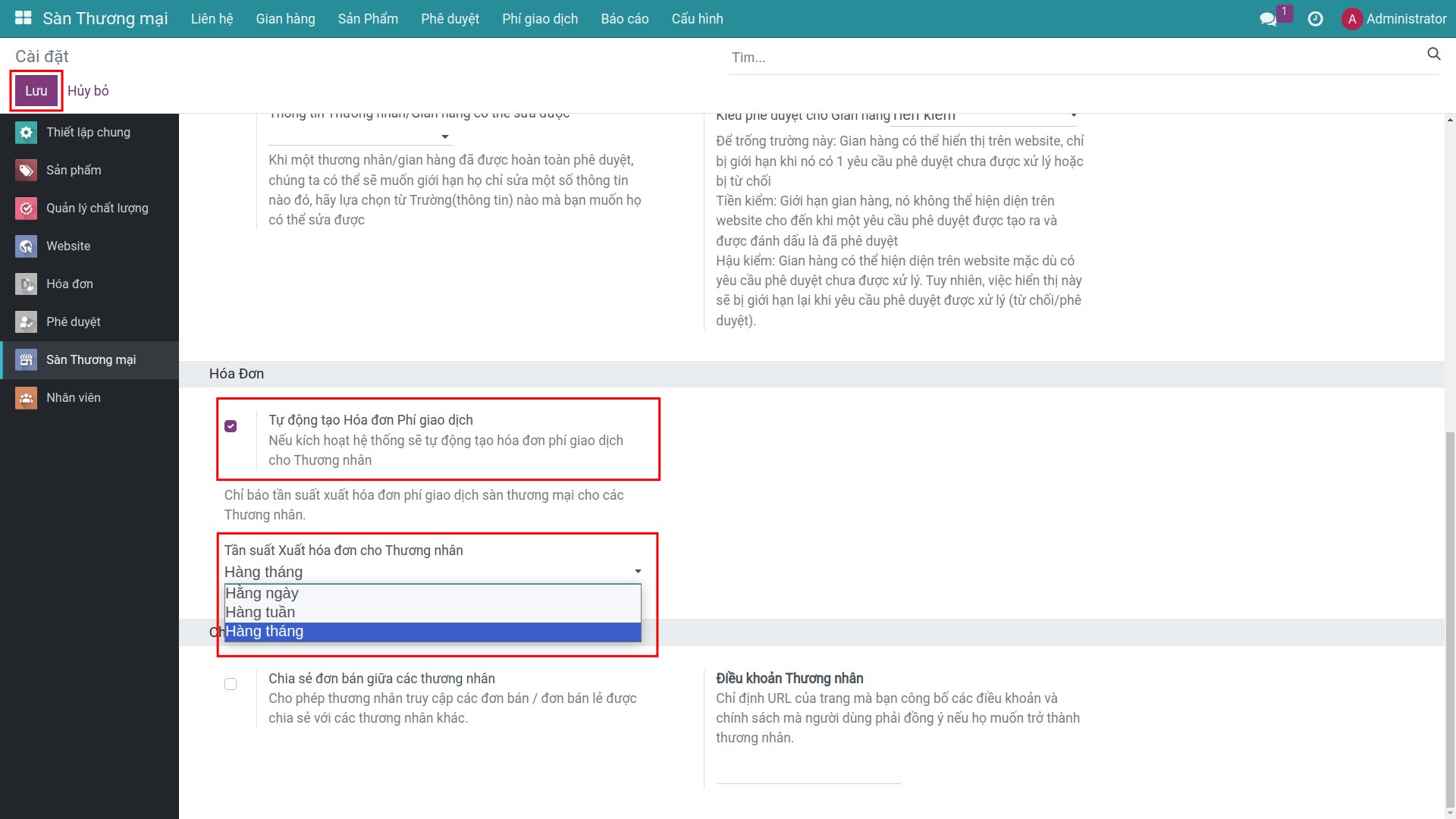
Có 3 lựa chọn cho tần suất xuất hóa đơn:
Hằng ngày
Hàng tuần
Hàng tháng
Chọn 1 loại sau đó nhấn Lưu